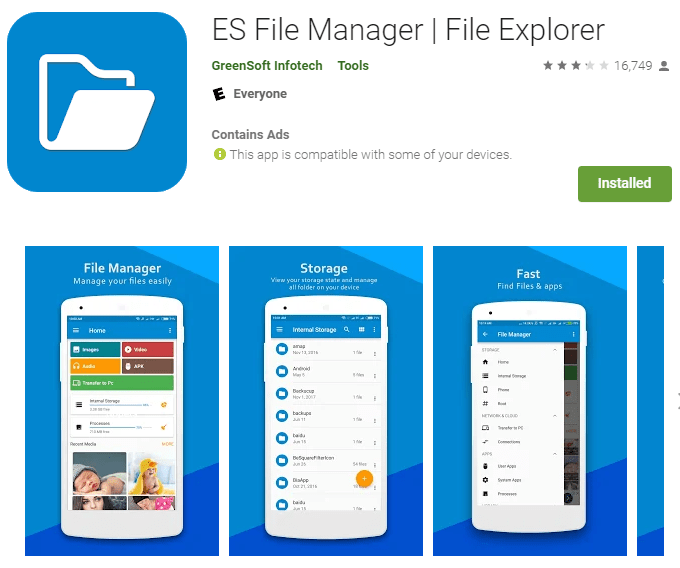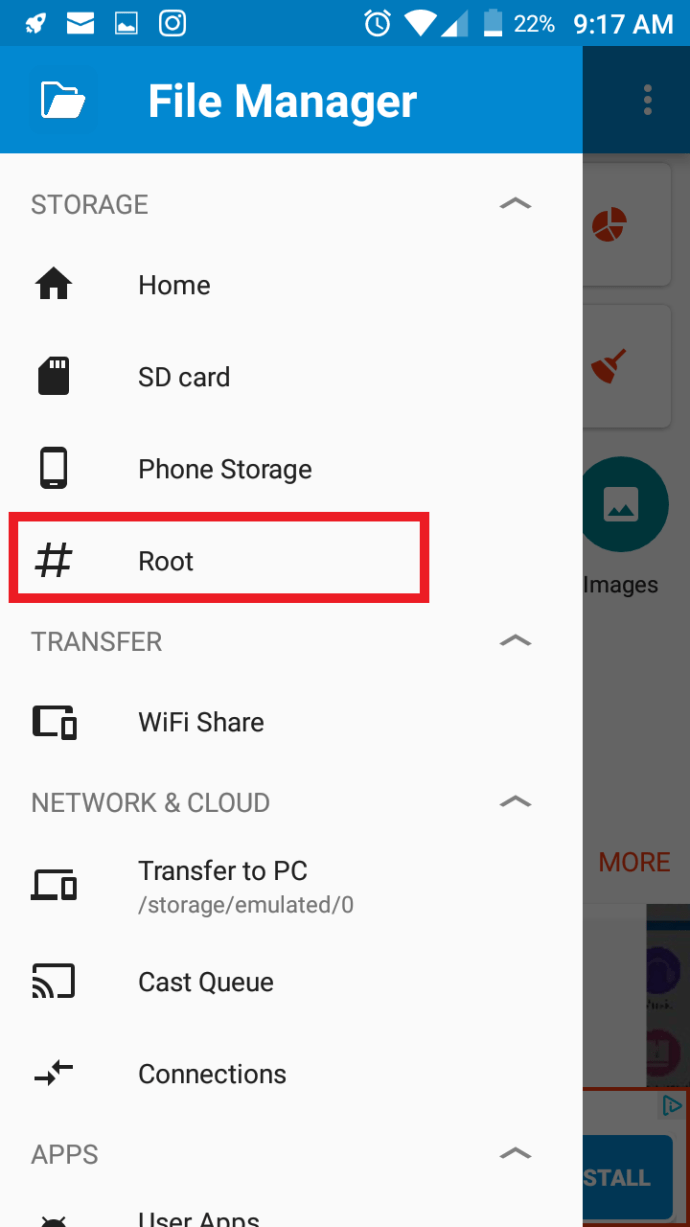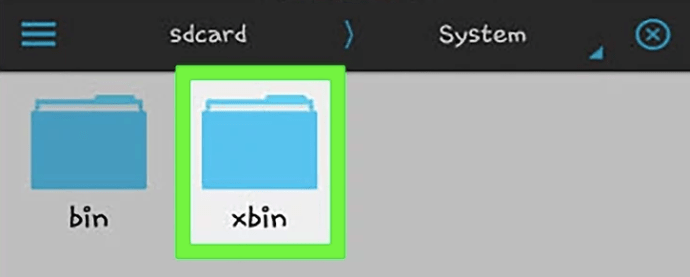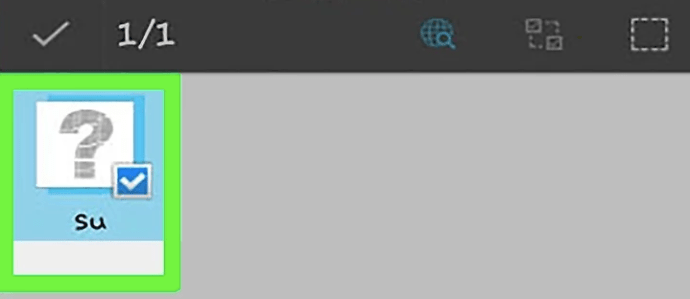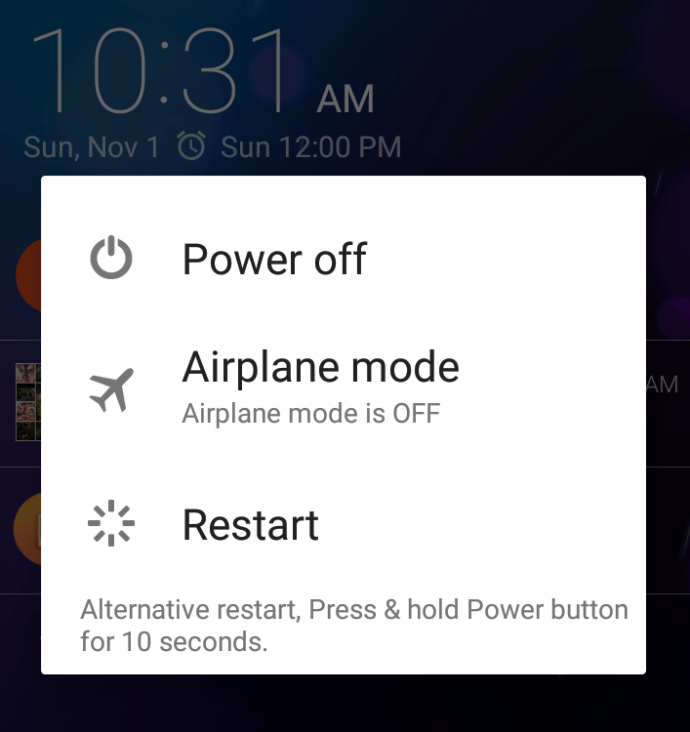Har du en Android-enhet og vil rote den slik at du kan oppdatere den til en nyere versjon av Android? Heldigvis er det ikke så vanskelig som du kanskje tror, og du kan gjøre det uten å fordype deg i Androids system-BIOS. Men først, la oss avklare begrepene rooting og unrooting.
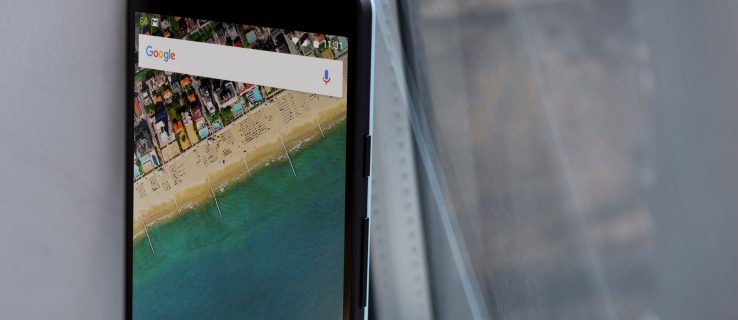
Rydd opp i forvirringen: Rooted vers an unrooted Phone
Hva er rooting?
Teknisk sett betyr å roote telefonen din å gi deg selv tilgang som root-bruker med administratorrettigheter. Denne prosessen lar deg endre systeminnstillinger, få tilgang til systemfiler, oppgradere operativsystemet og sidelaste apper i stedet for å installere dem via Google Play eller lignende butikker.
Hva er Unrooting?
Å fjerne roten til telefonen er prosessen med å trekke tilbake administrative rettigheter og tilgang som root-bruker; det er IKKE en prosess for å fjerne root i operativsystemet slik det engelske språket ville fått deg til å tenke. Som Linux OS og til og med Windows, vil du alltid ha en adminkonto i systemet.
Uansett finner du ut at ordene rooting og unrooting telefonen din brukes om hverandre på nettet og i samtaler. Dette scenariet gjør ikke ting enklere. For denne artikkelens skyld er rooting prosessen for å få administrativ kontroll, og unrooting er metoden for å fjerne rotstatusen din, ikke for å fjerne root.
Fordeler og ulemper ved å rote telefonen
En av tingene som gjør Android til et så flott operativsystem er muligheten til å tilpasse det. Mange forbrukere foretrekker å laste ned apper, APK-er og alternative operativsystemer til enhetene sine. Imidlertid er det ikke bare fordeler med å rote, men også og ulemper.
Hvorfor vil du roote telefonen din?
Å rote en Android-enhet lar deg manipulere det opprinnelige operativsystemet. Du kan tilpasse telefonen eller nettbrettet på måter som vanligvis er blokkert av systemet. Denne funksjonen inkluderer installasjon av visse apper, avinstallering av bloatware, justering av bootloader, oppgradering av OS-versjonen, installering av et annet OS og mye mer.
Hvorfor vil du ikke roote telefonen din?
For det første kan en forankret telefon ugyldiggjøre produsentens garanti. I hovedsak bryter du vilkårene for bruk for innebygd programvare. Hvis noe går i stykker, vil ikke garantien eller forsikringen din dekke det.
For det andre kan det være umulig å oppgradere operativsystemet på Android-smarttelefonen. Kompatibilitetsproblemer med nye prosesser og funksjoner kan potensielt overarbeide interne komponenter til det svikter. Selv om du kanskje ikke vil oppdatere telefonen, er det viktig å huske at mange av disse oppdateringene inneholder viktige sikkerhetsoppdateringer. Så hvis telefonen din er i stand til en nyere Android-versjon, kan det være verdt det.
For det tredje, når du rooter telefonen din, mister du et visst beskyttelsesnivå, noe som lar risikable apper åpne og distribuere skadelig programvare, spionprogrammer og andre farlige elementer. Dessuten har hackere større sjanse for å infiltrere telefonen din og manipulere den.
Sikkerhetskopier dataene dine først før du roter
Når du gjør noe med Android-enheten din, bør du sikkerhetskopiere viktige filer. Rooting vil slette data fra telefonen. Sikkerhetskopier derfor alt du vil beholde til skylagring, SD-kort eller PC-en.
Kontakter kan lagres i e-postkontoen din, mens bilder, dokumenter og andre data kan lagres i Google Suite. Hvis du allerede har en sikkerhetskopi eller du ikke bryr deg så mye om informasjonen på telefonen din, kan du gjerne spare tid og hoppe videre.
Slik roter og fjerner du Android ved å bruke Magisk
Den desidert enkleste (og mest populære) måten å roote Android-telefonen på er å bruke Magisk. Denne applikasjonen endrer faktisk ikke kjernekode som direkte rooting. Magisk lar systempartisjonen være i fred; det endrer bare oppstartspartisjonen.

Den viktigste fordelen med å bruke Magisk er at den endrer koden uten å kreve at du har root-tilgang. Du kan endre skrivebeskyttede tillatelser, endre filer og mer uten å gå gjennom den kjedelige rotprosessen.
Et annet navn for denne typen rooting er "systemløs rot." Siden det bare endrer oppstartspartisjonen, har du fortsatt riktig tilgang til Google Play. Magisk lar deg også få tilgang til nettsteder som blokkerer rootede telefoner. Du kan også justere kjerneinnstillinger, manipulere konfigurasjon og mer.
Slik roter eller fjerner du Android ved hjelp av en Android-app
Tro det eller ei, noen filutforsker-apper som ES File Explorer og RS File Manager har en funksjon for å få tilgang til rotfiler.
For å bruke en av appene som er oppført ovenfor, må du aktivere root-tilgang. For situasjoner der du bare trenger å legge til eller manipulere filer, fungerer ES File Explorer og FS File Manager utmerket uten å gå gjennom den kjedelige rotprosessen.
Merk: Å tillate root-tilgang er ikke det samme som å faktisk roote telefonen. Du endrer bare brukertillatelser for å gi tilgang til rotfiler. ES File Explorer og FS File Explorer bruker denne tillatelsen for å gi deg tilgang.
Hvordan bruke ES File Explorer for å få tilgang til rotfiler

- Last ned og installer ES File Explorer fra Google Play Store.
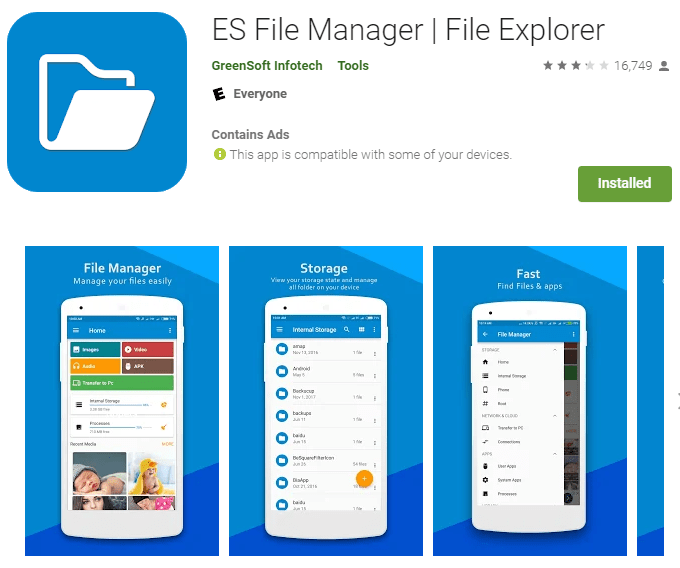
- Start ES File Explorer, trykk på menyknappen øverst til venstre, og trykk deretter på "Root" for å aktivere rotfiltilgang.
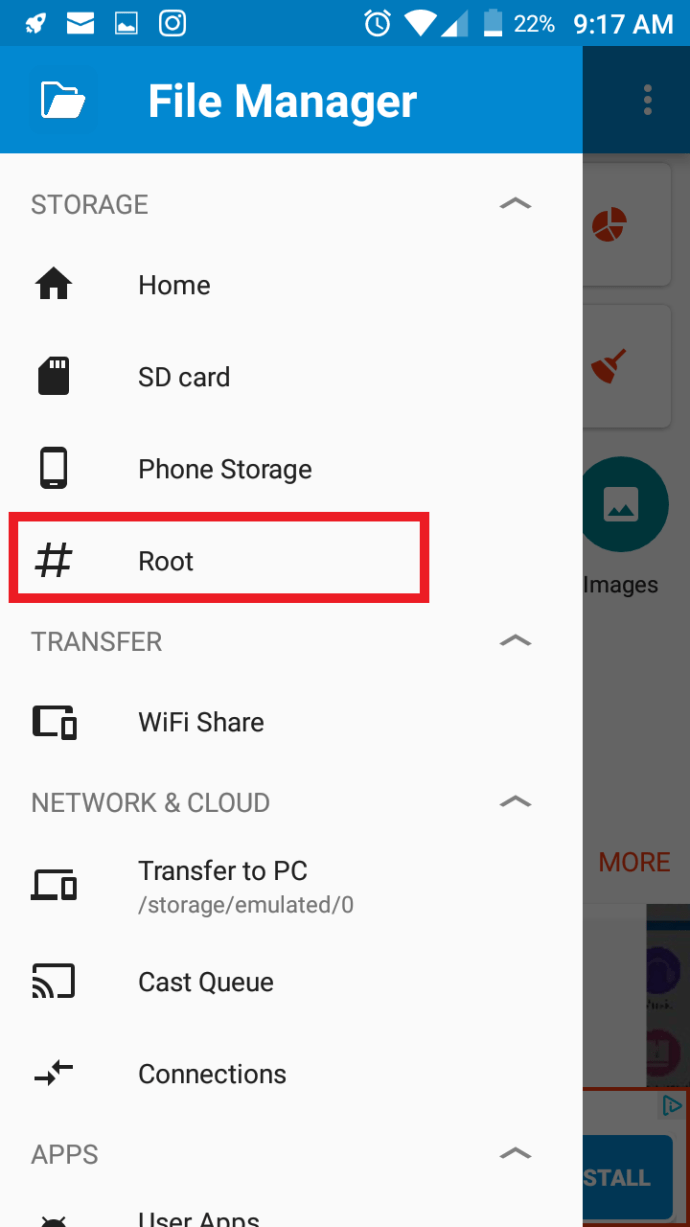
- Tilbake på hovedskjermen, bla til rotmappen (merket som “/”), og naviger deretter til "System -> bin, xbin eller sbin," avhengig av hva du trenger. Du kan også bla gjennom andre mapper i root.
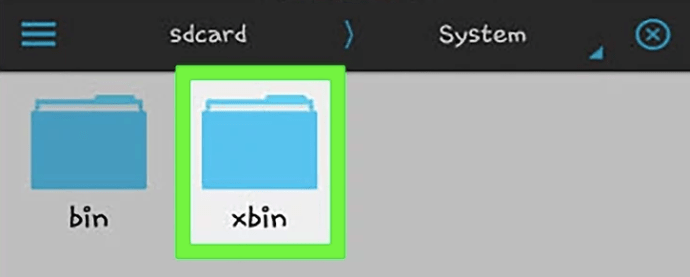
Slik bruker du ES File Explorer for å fjerne roten til telefonen din
- Åpne ES File Explorer, klikk på menyknappen, og klikk deretter på "Rot."

- Finn «Busybox» og "su" filer og slett dem. Hvis du ikke finner dem, gå tilbake til “/” og åpne "app" mappe. Slett "superbruker.apk."
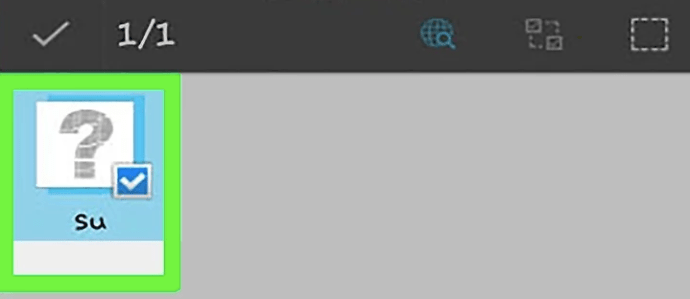
- Start Android-telefonen på nytt, og den skal starte på nytt uten rot.
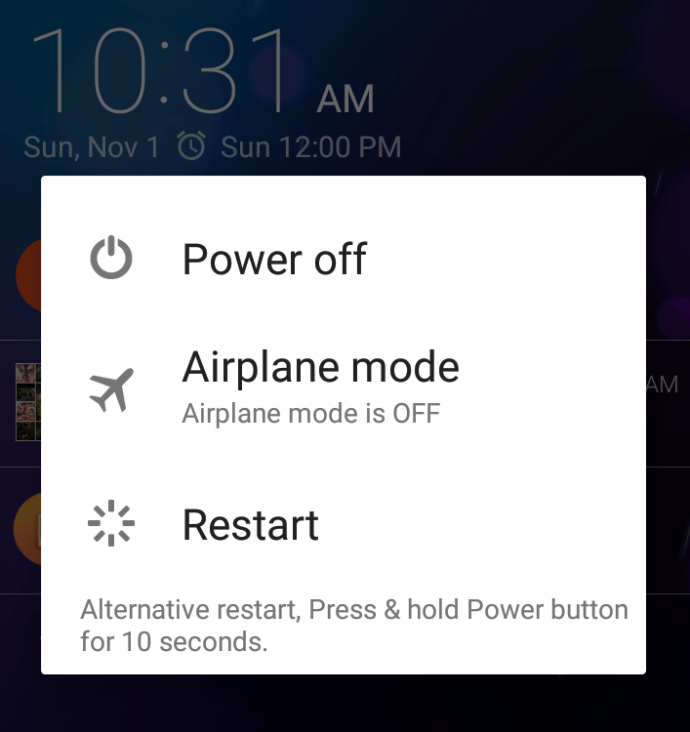
Slik får du tilgang til rotfiler eller fjerner Android ved hjelp av RS File Explorer
Generelt sett er RS File Manager-prosessen for å få tilgang til rotfiler eller fjerne roten av telefonen den samme som ES File Explorer ovenfor. Den eneste forskjellen er navigeringen av menyalternativene.

Vanlige spørsmål om rooting
Her er noen flere svar på spørsmålene dine om rooting.
Kan jeg bare tilbakestille enheten min til å fjerne roten?
Å fjerne roten til enheten din via fabrikktilbakestilling avhenger av hvilken Android-versjon du kjører og rooting-programvaren som brukes. I noen tilfeller kan du kanskje fjerne roten til enheten din ved å gjenopprette operativsystemet til fabrikkinnstillingene.
Ugyldiggjør garantien å roote en telefon?
Ja, i de fleste tilfeller. Selv om du fjerner roten til telefonen din, er det måter å finne ut om programvaren har blitt endret på. For eksempel, hvis blitztelleren har et annet tall enn "0", vil produsentene fortsatt ugyldiggjøre garantien.